| 対象製品: | BDZ-EX3000 / ET2000 / ET1000 / EW2000 / EW1000 / EW500 / E500 |
|---|---|
| BDZ-AX2700T / AT970T / AT950W / AT770T / AT750W / AT350S / SKP75 | |
| BDZ-AX2000 / AX1000 / AT900 / AT700 / AT500 / AT300S | |
| BDZ-RX105 / RX55 / RX35 / RS15 | |
| BDZ-EX200 / RX100 / RX50 / RX30 / RS10 |
取り込んだ写真やムービーは目的のイベントごとに表示することができる「メニュー」付きでブルーレイディスクに保存することができます。いつの思い出なのか、特別整頓する必要もなく、本機でまとめることができます。
ブルーレイディスクには書き換えができないBD-Rと書き換えができるBD-REがありますが、どちらも追記ができますので、消すつもりのない場合は容量が同じで価格が比較的安価なBD-Rがおすすめです。 |
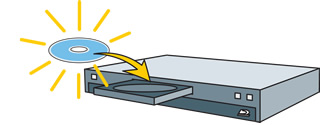 |
|
ディスクによる違い |
||
|
ディスク |
画質 |
メニュー |
|
BD-R・BD-RE(DL含む) |
ハイビジョン |
付く |
BD-R XL・BD-RE XL |
ハイビジョン |
付かない |
|
DVD-R・DVD-RW |
標準画質 |
付く |
ご利用いただけるディスクについて詳しくは下記ページをご覧ください。 |
||
「フォト」→「思い出ディスクダビング」を選択します。 |
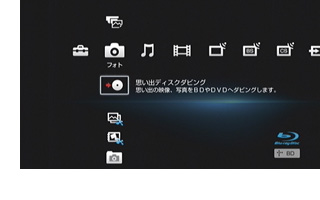 |
「はい」を選択して決定ボタンを押します |
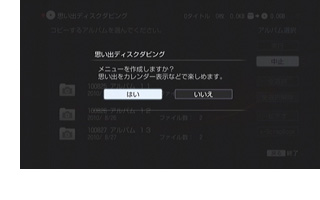 |
アルバム・写真をダビングする ダビングしたいアルバムを選んで決定ボタンを押すと、アルバムの左側に数字が表示されます。アルバムだけをダビングする場合は、右側の「実行」を選んで決定ボタンを押します。 |
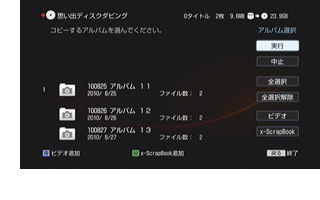 |
|
ムービー・x-Pict Story で作ったビデオをダビングする 右側のメニューから「ビデオ」や「x-PictStory」に合わせて決定ボタンを押すことで、選択画面にダビング可能なムービーが表示されます。 |
 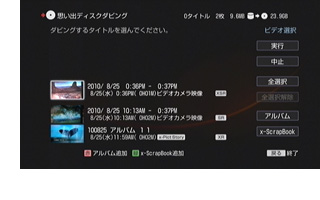 |
メニューの背景の模様を選択して決定ボタンを押します。 |
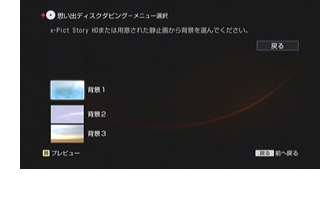 |
「ダビング実行」を選び、決定ボタンを押すとダビングが開始されます。ここで「名前変更」を選ぶと、ディスクに名前を付けることができます。 |
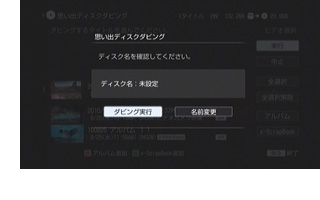
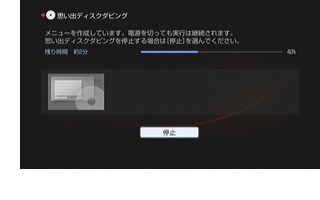 |
![]()
タイトルやアルバムを追加するには上記手順 |
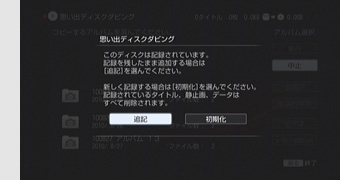 |
![]()
写真だけを書き込んだ場合も含めて、「ビデオ」→「BD(-Rまたは-RE)」を選び決定ボタンを押します。思い出ディスクの再生が始まります。 |
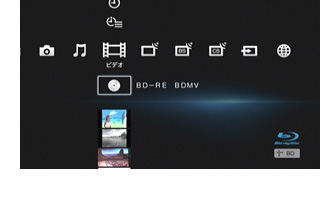 |
![]()
「フォト」→「BD」は選択しないでください。「フォト」→「BD(-Rまたは-RE)」を選ぶと、思い出ディスクダビングの再生は始まらず、通常のアルバム一覧が表示されます。 |
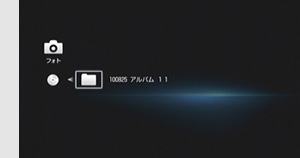 |
![]()
メニューが表示されるので、上下左右ボタンで目的の動作や表示方法を選んで決定ボタンを押します。 |
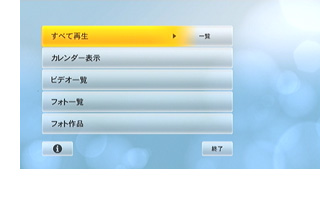 |
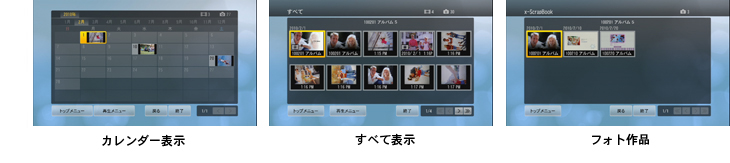
写真だけ、ムービーだけ、x-ScrapBookだけといった表示のほか、カレンダー形式での表示もあります。カレンダー形式では、○○年、○月といった大きな単位で選択できるので、とても古い写真から新しい写真まで、いろいろ詰め込んでも、かんたんに再生して楽しむことができます。



